
Občas mohou někteří uživatelé chtít vypnout přístupový kód na iPhone nebo iPad. Deaktivace přístupového kódu na iPhonu nebo iPadu je snadná, ale není nezbytně doporučena z důvodu ochrany soukromí a bezpečnosti, takže je rozumné vypnout přístupový kód na iPadu nebo iPhonu z velmi specifických důvodů. Zakázáním přístupového kódu pro iPhone, iPad nebo iPod touch v podstatě vypnete mechanismus zabezpečení zařízení a veškerá data v zařízení budou okamžitě přístupná komukoli bez jakéhokoli ověřování.
Tento článek vám ukáže, jak úplně zakázat a vypnout přístupový kód na iPhonu nebo iPadu, včetně přístupového kódu na zamčených obrazovkách a pro ověření v dalších částech Nastavení.
Opět platí, že vypnutí zámku přístupového kódu pro iPhone nebo iPad obecně není dobrý nápad, protože vystavuje jakékoli informace na zařízení komukoli, kdo má fyzický přístup k iPhone nebo iPad, což může představovat zjevná rizika pro bezpečnost a soukromí. Přístupový kód na iPhonu nebo iPadu deaktivujte pouze v případě, že jste si naprosto jisti, že jste v pořádku s touto dramaticky sníženou bezpečnostní situací, nebo pokud je zařízení určeno k použití na veřejnosti nebo v jiné specifické situaci, kdy by iPad nebo iPhone neměl mít na něm přístupový kód. Pokud ho chcete vypnout, abyste jej mohli přepnout na něco jiného, nezapomeňte, že přístupový kód můžete kdykoli změnit přímo na iPhonu nebo iPadu, aniž byste jej museli nejprve deaktivovat.
Jak vypnout přístupový kód na iPhonu nebo iPadu
Vypnutím zámku hesla na iPhonu nebo iPadu účinně odstraníte přístupový kód a jeho ochranu ze zařízení. Zde je návod, jak to udělat:
- Otevřete aplikaci Nastavení na iPhonu nebo iPadu
- Přejděte na „Face ID &Passcode“ nebo „Touch ID &Passcode“
- Proveďte ověření zadáním přístupového kódu pro iPhone nebo iPad
- Zvolte „Vypnout přístupový kód“
- Potvrďte, že chcete vypnout a zakázat přístupový kód a porozumět důsledkům a bezpečnostním důsledkům toho, klepnutím na „Vypnout“
- Po dokončení ukončete Nastavení
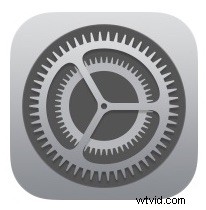

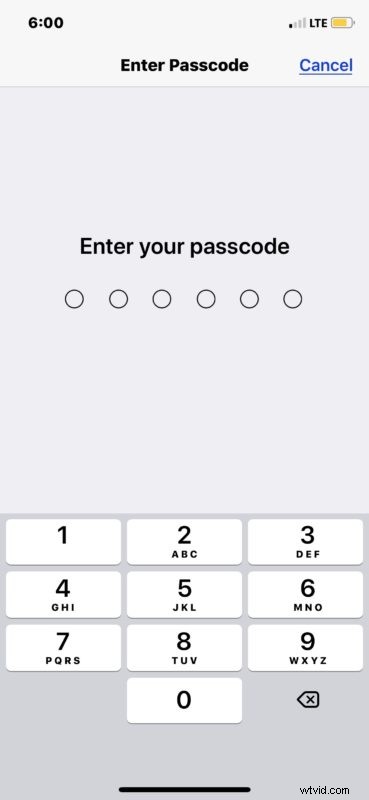
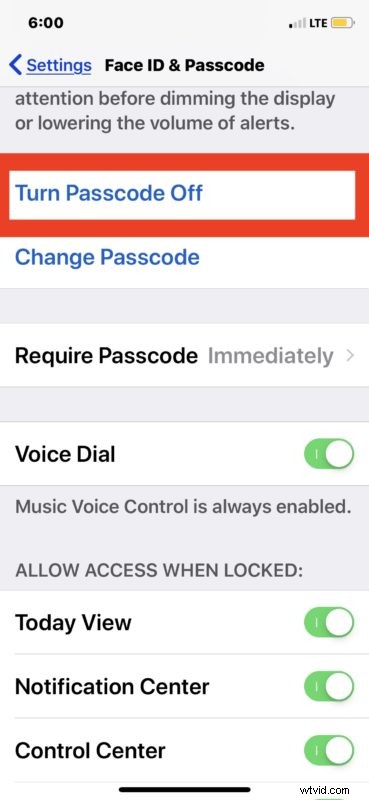
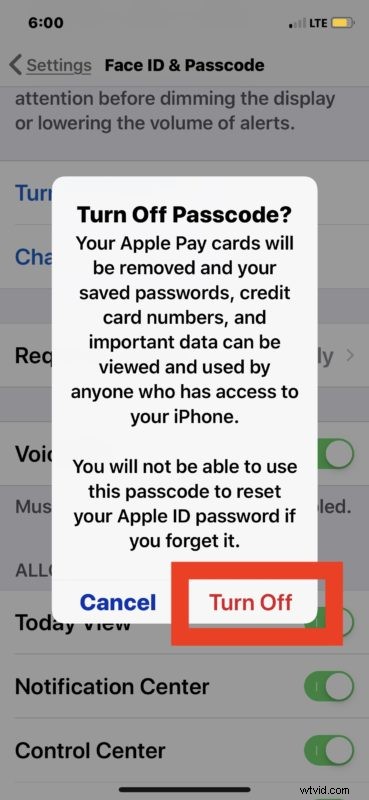
Jakmile vypnete přístupový kód, kdokoli může otevřít a získat přístup k iPhone, iPad nebo iPod touch pouhým zapnutím obrazovky, není třeba se žádným způsobem ověřovat pro iOS nebo iPadOS. Obrazovku zařízení můžete vypnout a znovu ji probudit a lze ji okamžitě odemknout bez zadání hesla.
Jak vám říká varovné dialogové okno, znamená to, že veškerá data v zařízení jsou snadno dostupná komukoli, kdo má přístup k iPhone nebo iPad, včetně všech uložených hesel, čísel kreditních karet, e-mailů, zpráv, adresáře, kontaktů, aplikací, dat aplikací. , doslova cokoliv na iPhonu nebo iPadu je přístupné bez jakéhokoli ověřování přístupovým kódem. Proto to důrazně nedoporučujeme pro žádné zařízení s osobními údaji. Vypnutí přístupových kódů pro zařízení, které je určeno pro širokou veřejnost a neobsahuje žádné osobní údaje, však může být rozumné v závislosti na scénáři konkrétního zařízení.
Vypnutí zámku přístupovým kódem zařízení v podstatě znamená, že při zvednutí iPhonu, iPadu nebo iPodu touch tuto obrazovku již neuvidíte a pro přístup k zařízení již nebudete muset zadávat heslo nebo přístupový kód:
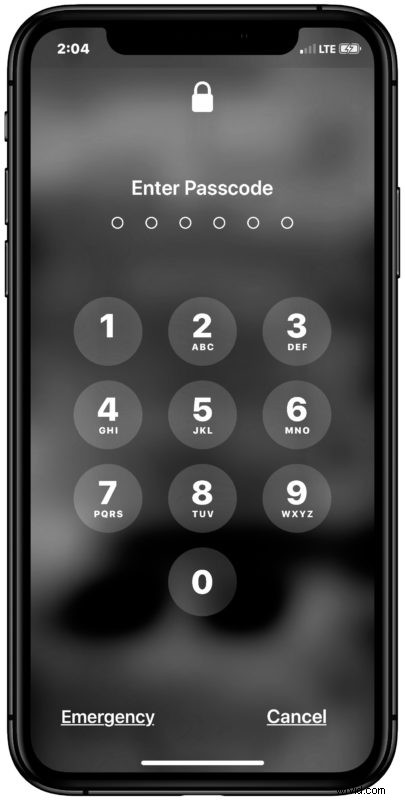
Přístupový kód můžete na iPhonu nebo iPadu kdykoli znovu povolit tak, že se vrátíte do stejné sekce nastavení a zvolíte zapnutí přístupového kódu a nastavení nového. Uživatelé by měli mít na svém zařízení povolený přístupový kód pro osobní bezpečnost a soukromí.
Kromě toho můžete kdykoli změnit přístupový kód zařízení iPhone nebo iPad, pokud znáte aktuální přístupový kód používaný v zařízení.
To je pravděpodobně zřejmé, ale pokud vypnete přístupový kód na iPhonu nebo iPadu s Face ID nebo Touch ID a zároveň nepoužíváte Face ID nebo jinou biometrickou autentizaci, zařízení nebude mít povolenou žádnou metodu autentizace. . Opět to znamená, že všechna data v zařízení jsou volně přístupná komukoli a komukoli, kdo má přístup k iPhonu nebo iPadu.
Pokud se snažíte vypnout přístupový kód, protože jste jej zapomněli, pravděpodobně to není řešení, které hledáte. Místo toho, pokud se ocitnete v situaci, kdy jste zapomněli přístupový kód pro iPhone, můžete resetovat přístupový kód pro iPhone pomocí počítače a iTunes, i když to bude vyžadovat úplné vymazání zařízení a ztrátu všech dat na něm.
Pokud máte nějaké myšlenky, tipy, triky, informace nebo jiné užitečné maličkosti ohledně deaktivace přístupového kódu na iPadu nebo vypnutí přístupového kódu obrazovky na iPhonu, podělte se s námi o ně v komentářích níže.
